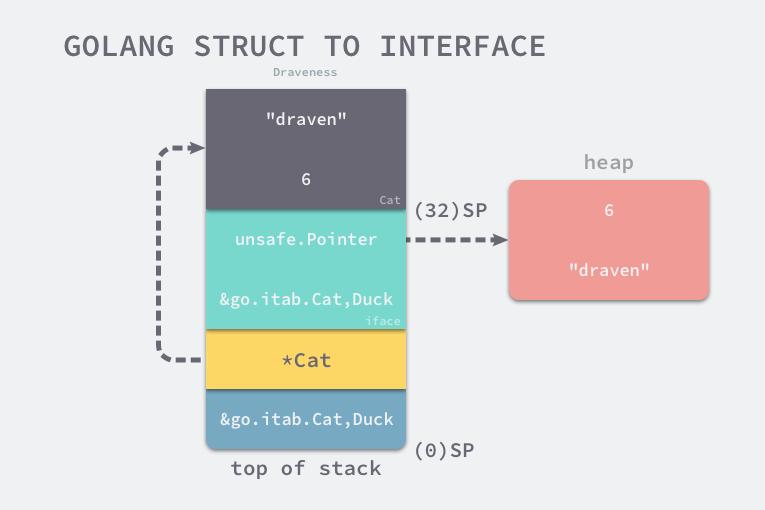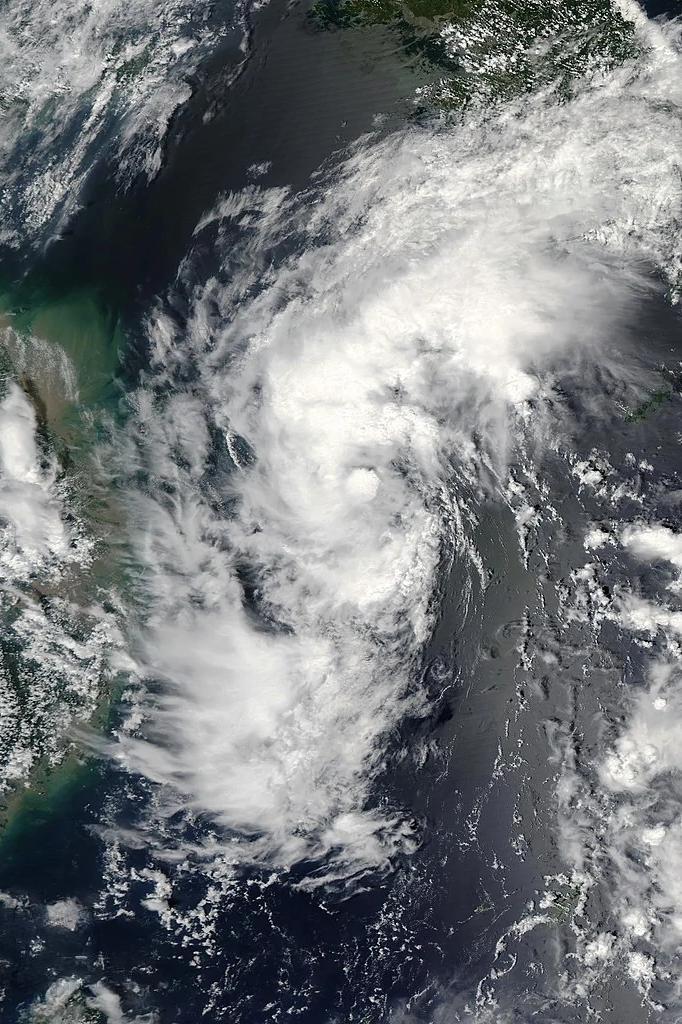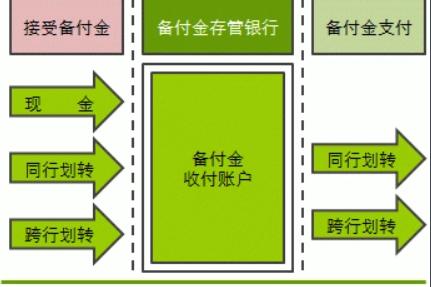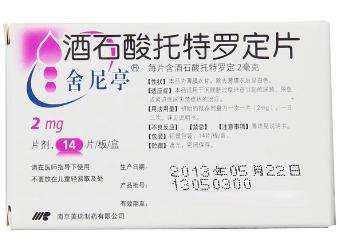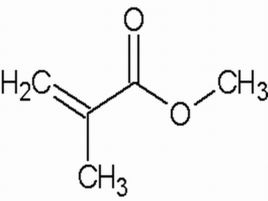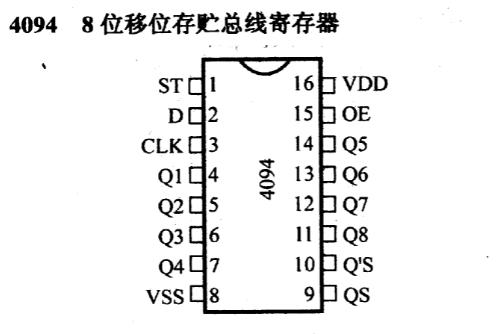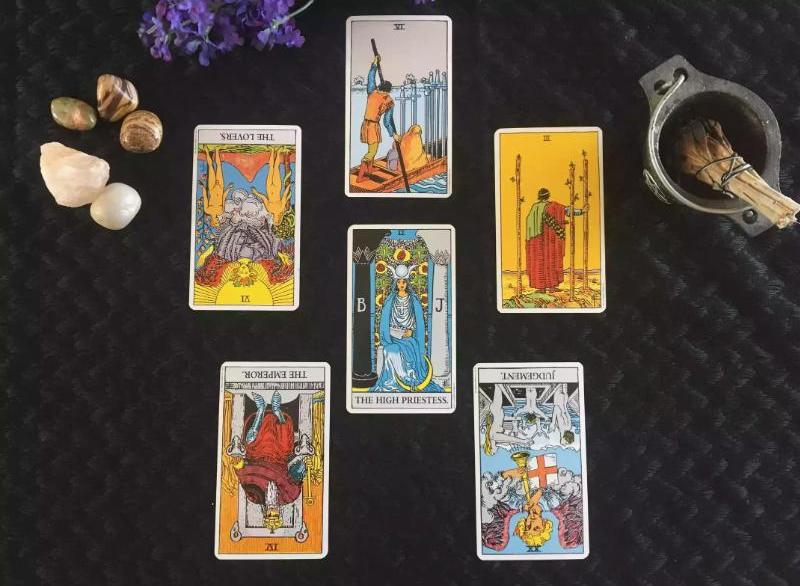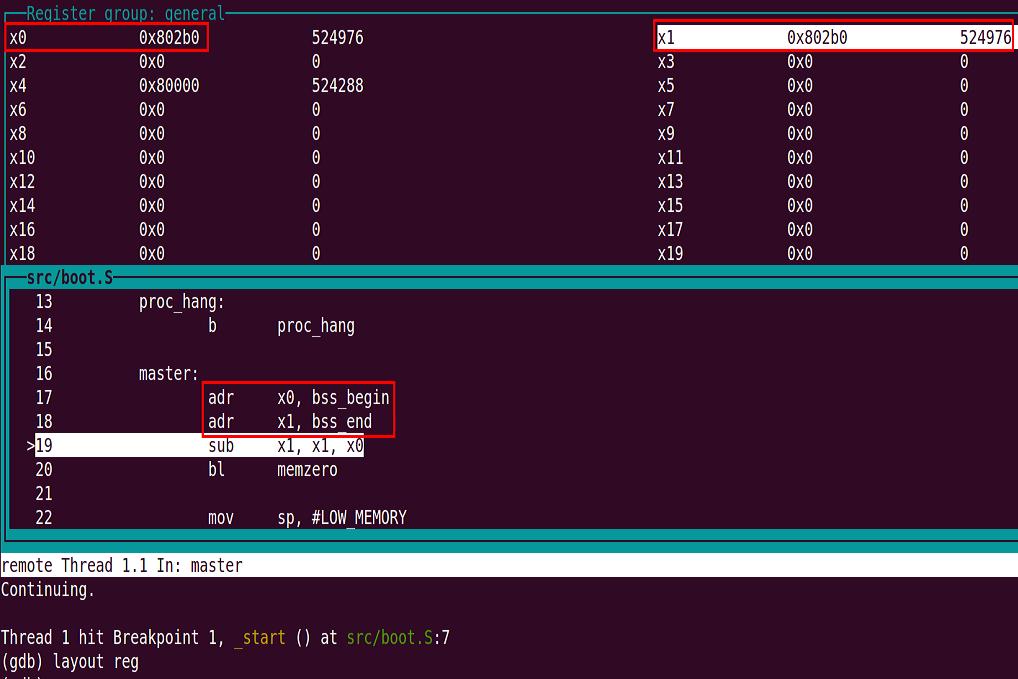簡介
每個鼠标都帶有一個鼠标驅動程序,鼠标驅動程序以設備驅動程序或TRS的形式安裝在系統中,鼠标驅動程序負責完成如下3項工作一是在屏幕上顯示鼠标光标并維持光标的移動;二是向應用程序提供鼠标的狀态,這包括鼠标光标在屏幕上的位置及鼠标的各個按鈕是被按下還是放開;三是為應用程序提供一些鼠标操作的輔助功能,如隐藏光标、設置移動速度、改變光标形狀等,鼠标驅動程序以中斷調用的形式向應用程序提供所有的鼠标操作功能 。
盡管已存在鼠标驅動程序,但應用程序在使用鼠标時仍有兩個問題需要解決,一是,鼠标中斷功能隻能向應用程序報告鼠标的靜态狀态,而應用程序需要獲取的則是一些動态的鼠标事件,如單擊、雙擊、移動、持續按下等,這就需要專門編寫程序來跟蹤鼠标狀态的變化過程,以生成動态的鼠标事件;二是,鼠标驅動程序隻能對640×480×16色、320×200×256色這兩種标準的VGA圖形模式提供支持,也就是說,在那些擴展的VGA圖形模式下,鼠标驅動程序無法顯示鼠标光标,這時就需要專門編寫程序來進行光标的顯示并維持光标的移動 。
鼠标分類
相比台式電腦使用的鼠标,筆記本電腦外置鼠标最大的特點就是小巧,方便攜帶,可以很輕松地放在筆記本電腦包中,而不會占據太多的空間。目前,筆記本電腦外置鼠标主要分為光電鼠标和激光鼠标兩種。
1、光電鼠标
光電鼠标較為常見,人們對它也比較熟悉,它是目前市面上的主流産品。其最重要的一個技術指标就是解析度,也稱為鼠标的分辨率,用dpi來衡量。鼠标的解析度越高,就越靈活,鼠标移動相同的距離,屏幕上光标移動的距離就越長。光電鼠标又可分為有線鼠标和無線鼠标。有線鼠标對于電腦用戶來說是最熟悉不過了,市場上出售的筆記本電腦專用有線鼠标可謂多如牛毛,它們的價格也相對便宜一些,很容易被大衆接受,因此普及率相當高。下面就是一款用戶比較喜歡的、非常小巧的筆記本電腦有線鼠标 。
有線鼠标固然好,但拖着一條小“尾巴”始終不是太方便。相比之下,筆記本電腦無線鼠标避免了鼠标線纜的拉扯,可以自由地工作而絲毫不受角度、方向和障礙物的限制,而且存放和攜帶都更加方便。不過,相比有線鼠标,無線鼠标的價格略高一些 。
2、激光鼠标
激光鼠标是近幾年的“新貴”,其相比光電鼠标适應性更強,可以在多種表面上使用,同時精确度也要比傳統光學鼠标的高 。
準确地說,筆記本電腦鼠标和台式機鼠标之間沒有明确的劃分,隻是由于筆記本電腦的便攜與移動性要求,筆記本電腦鼠标的體積與外觀有所不同。因此,各大廠商針對筆記本電腦鼠标的使用特點做出了相應的技術改進,如有線鼠标的收線、無線鼠标的内藏收發器等設計。相信随着廣大廠商對筆記本電腦鼠标市場的重視,筆記本電腦鼠标将更加“專業”,出現更多樣式更好、更新穎、性能更強的産品,為廣大筆記本電腦用戶提供更加方便、快捷的輸入設備 。
筆記本電腦外接鼠标普遍為USB接口的鼠标。USB接口鼠标的默認采樣率比較高,可以達到125Hz,而PS/2接口的鼠标僅為60Hz。但是,USB接口鼠标對CPU的占用要比PSl2接口的大,當系統占用過多的CPU資源時,USB鼠标會讓用戶覺得它有點不穩定 。
當然,對于目前主流電腦的CPU來說,USB接口鼠标對其資源的占用足可以忽略不計了,這也是現在幾乎很少有人使用PS/2接口鼠标的原因。筆記本電腦外接USB接口鼠标時,隻須将USB接口鼠标直接插入筆記本電腦的USB接口即可 。
技術指标
鼠标的技術指标
1、分辨率
所謂分辨率,是指鼠标每移動一英寸能檢測出的點數,分辨率越高,鼠标移動的精度也就越高,最早鼠标的分辨率通常為100dpi,現在使用的鼠标多為400dpi以上,也有某些高檔産品的分辨率可以達到500dpi甚至更高 。
2、采樣率
鼠标采樣速率可以視為 Windows操作系統确認鼠标位置的速率,一般情況下采用USB接口的鼠标固定為120次/s,而PS/2接口的鼠标默認接臼采樣率比較低,隻有60次 。
3、掃描次數
掃描次數是光學鼠标特有的指标,它是指每秒鐘鼠标的光學接收器将接收到的光反射信号轉換為電信号的次數,次數越高,鼠标在高速移動的時候屏幕指針就不會由于無法判别光反射信号而“亂飄” 。
驅動程序
在計算機中,由于鼠标已經是标準輸入設備,所以在系統中都配有鼠标的标準驅動程序,并在系統建立時加載。一旦系統中加載了鼠标驅動程序,則用戶每當移動一下鼠标或按動一下鼠标按鈕,就會産生一次int 33H中斷。鼠标驅動程序處理每次中斷,設置相應的内部變量,然後返回 。
在DOS下的鼠标驅動程序若是 MOUSE.SYS,則必須在 CONFIG.SYS文件中加入如下行命令 :
DEVICE= MOUSE. SYS
若鼠标驅動程序是 MOUSE. COM,則必須在 AUTOEXEC.BAT文件中加入如下一行命令 :
MOUSE
若在 Windows環境下,則鼠标驅動程序為 MOUSE.DRV。由于在圖形界面下,鼠标是必要的輸入設備,所以系統自動加載,無須用戶設置 。
安裝過程
雖然現在的鼠标隻要插上,操作系統就能夠識别并且使用。但是裝上鼠标驅動之後,你會發現鼠标還有許多豐富的功能。來自瑞士的羅技是一家世界知名的鼠标制造廠商,它的鼠标驅動不但能夠對羅技品牌的鼠标提供支持,也能夠試用于其他品牌的鼠标。因此我們可以通過安裝羅技鼠标驅動來優化鼠标的性能 。
1、從羅技官方網站上下載最新的羅技鼠标驅動 CouseWare9.79。安裝結束之後,會要求重新啟動電腦,計算機會自動檢測到你所安裝的鼠标。單擊“是”馬上對鼠标進行配置。這時驅動程序會自動檢測你所使用的鼠标類型,并用圖片表示出來,單擊“下一步” 。
2、在這裡你可以按照你使用鼠标時的習慣選擇鼠标置于“鍵盤右側”還是“鍵盤左側”,然後單擊“下一步”,一般情況下我們選擇“鍵盤右側”,然後單擊“下一步” 。
3、因為這是一隻三鍵的滾輪鼠标,所以可以對滾輪的功能進行個性化的設置。既可以設置成一般的滾動,也可以設置成複制粘貼等功能。設置完成之後單擊“下一步” 。
4、“設備安裝向導”中列出了鼠标3個按鍵的不同功能,如果确認這樣的安排,單擊“完成”結束設置。如果還有需要修改的地方則單擊“上一步”回到之前的頁面進行重新設置 。
5、鼠标驅動安裝好之後,任務欄右下角的系統托盤中會出現一個鼠标形狀的小圖标。雙擊這圖标,進入“鼠标屬性”窗口,對鼠标的其它功能進行設置 。
6、在“指針”選項卡上,可以對鼠标指針的顯示方案做一些個性化的選擇。在“方案”的下拉列表框中選擇一個方案後,單擊“确認”就可以應用這個方案了 。
故障處理
開機自檢後,系統提示“鼠标沒有檢測到”或“沒有安裝鼠标”,而實際上已經安裝了鼠标及驅動程序 。
鼠标正常工作需要滿足3個條件,一是鼠标硬件要與電腦正常連接;二是安裝鼠标驅動程序;三是進行正确的配置。而系統不識别鼠标的故障可能是由于接觸不良、鼠标模式設置錯誤、鼠标的硬件故障、病毒或主闆故障等引起的,一般按下列步驟檢查和處理 。
①拔插鼠标與主機的接口插頭,檢查接觸是否良好,處理後重新啟動系統 。
②檢查鼠标底部是否有模式設置開關,如果有,試着改變其位置,重新啟動系統。若沒有解決問題,仍把開關撥回原位 。
③若用替換法更換鼠标後故障仍存在,則說明是軟故障,重新安裝鼠标驅動程序 。
④若故障仍存在,則殺毒檢測,重新冷啟動後,檢查鼠标驅動程序是否完好,如有問題應重新安裝。如果驅動程序正确,再檢查BIOS是否被修改,如被修改應重新設置,然後再次開機啟動 。
⑤若經以上檢查後故障仍存在,可能主闆線路有故障,送專業人員修理 。